Windows电脑桌面便签敬业签怎么查看团队便签点数消费明细
自2019年7月1日起敬业签团队便签开始计费,团签中所有付费成员按照每人每天1点扣费,一天一结算,第二天扣除前一天的团签消耗点数。为了节省团签点数的消耗,团签管理员可以对团签成员的暂停扣费和正常付费的状态进行控制。有些用户在使用了一段时间团签后想要看看这段时间内一共消耗了多少团签点数,这就需要查看团签点数的消费明细了,下面我们一起来看看在Windows电脑桌面便签敬业签中怎么查看团队便签点数消费明细吧。
1、在电脑中打开桌面便签敬业签,成功登录敬业签后,我们点击页面左下角的团签图标。

2、在团签列表中找到需要点数消费明细的那个团签,然后点击此团签对应的管理按钮。
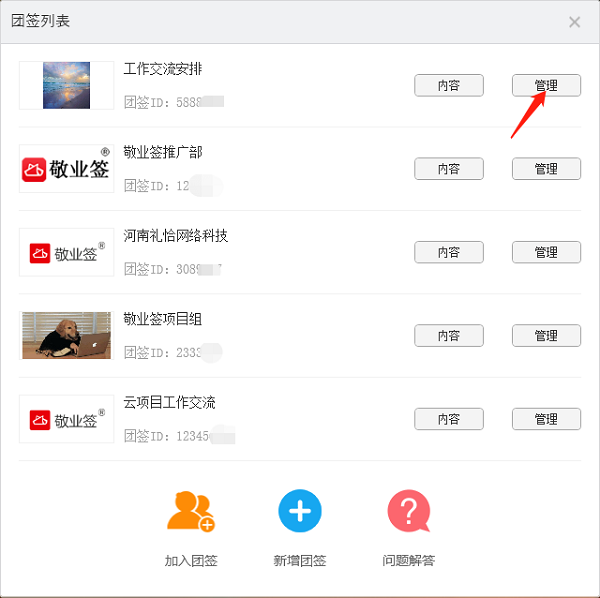
3、在此团签详情页面,我们继续点击团签管理,接着页面会自动跳转到web网页版敬业签。
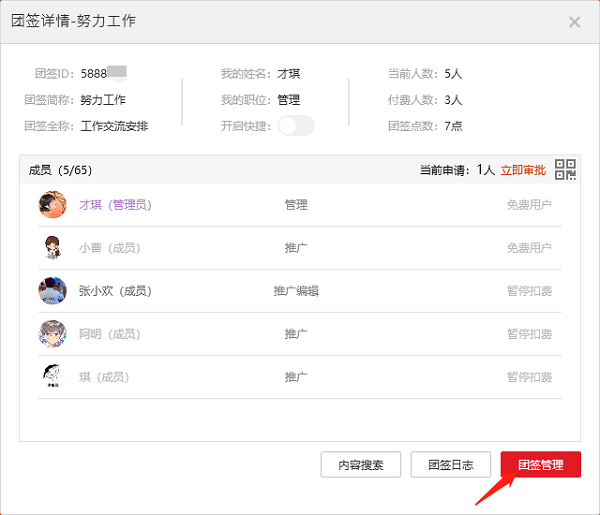
4、成功登录网页版敬业签后,页面会直接转到此团队便签的管理页面,我们找到付费人数,然后点击具体付费人数后面的消费明细。
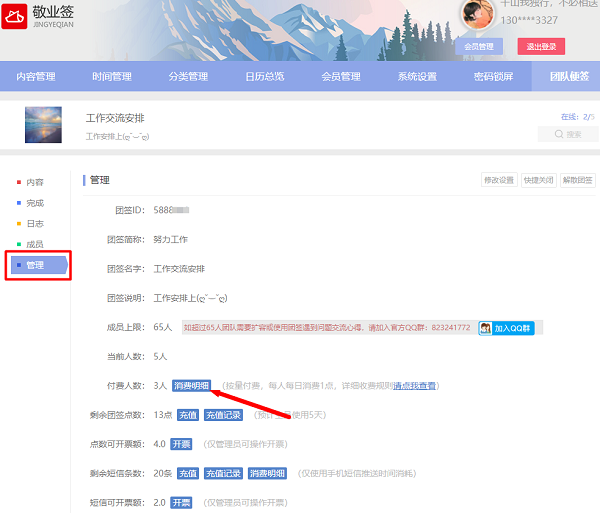
5、接下来会弹出此团签点数消费明细,我们直接看到的是本月的团签点数消费明细。如果想要查看其他月份的点数消费明细,可以通过右上角的按时间条件筛选来查看,先选择年份,再选择月份就可以了。
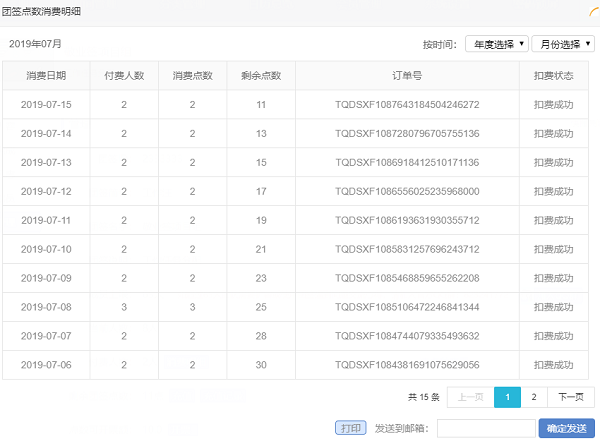
上一篇: 适合自媒体团队使用的多人任务管理工具软件
下一篇: 付费的团队协作管理软件哪款好?
最新发布
相关内容
-
 win7桌面便签工具不能提醒怎么办?
win7桌面便签工具不能提醒怎么办?
发布时间:2019-10-21 类型:新闻动态 -
 iPhone端敬业签便签app如何新增分类标签?
iPhone端敬业签便签app如何新增分类标签?
发布时间:2019-10-26 类型:新闻动态 -
 日常办公常用的便签软件选择哪一款比较好?
日常办公常用的便签软件选择哪一款比较好?
发布时间:2019-10-21 类型:新闻动态 -
 如何利用手机的便签做个随身携带的记事本
如何利用手机的便签做个随身携带的记事本
发布时间:2019-10-26 类型:新闻动态 -
 有没有简单好用的团队工作日程共享便签软件?
有没有简单好用的团队工作日程共享便签软件?
发布时间:2019-10-21 类型:新闻动态
推荐
热点
标签














